10 - лучшие видеорезатели для обрезки нужных деталей из большого видео
Чтобы сделать потрясающее или интересное видео для социальных сетей, вы должны вырезать некоторые ненужные части. Как обрезать или обрезать видео до нужного? В статье рассказывается о некоторых бесплатных видеорезах, а также о профессиональных, с помощью которых можно легко вырезать нужную часть из большого видео. Просто прочитайте статью, чтобы узнать более подробную информацию сейчас.

Часть 1. Лучший видео-резак для обрезки и резки видео на ПК
Как насчет больших видеоклипов? Трудно разрезать видео в большом размере как для онлайн-видеорезки, так и для приложений для резки видео на интеллектуальных устройствах. Что касается дела, Типард Видео конвертер Ultimate должно быть хорошим решением, которое вы должны принять во внимание. Это больше, чем просто видео-резак; Вы можете конвертировать видео форматы или даже редактировать файлы в программе.
- 1. Вырезать и обрезать видео с сотнями форматов видео, а также DVD-диск.
- 2. Улучшение качества видео с разными параметрами.
- 3. Основные функции редактирования для поворота, обрезки, обрезки, применения эффекта и добавления водяных знаков.
- 4. Добавить внешние субтитры и звуковые дорожки к видеофайлам.
Как вырезать нужную часть из видео
Загрузите DVD или видео файлы в программу
Скачайте и установите последнюю версию видео-резак, запустите программу и добавьте видео или DVD в программу. Он может легко распознавать различные форматы видео.
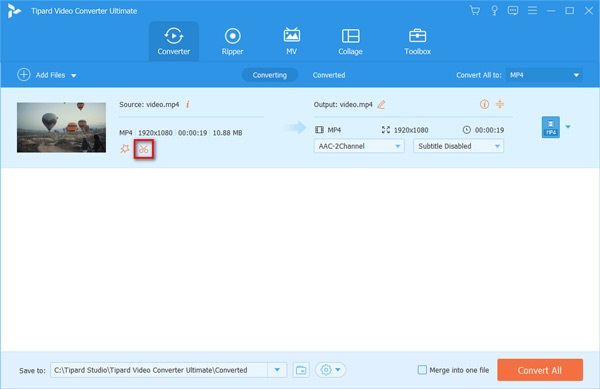
Вырежьте нужную часть видео
Нажмите кнопку «Вырезать» в главном интерфейсе программы, где вы можете выбрать начальную и конечную точки, чтобы вырезать нужную часть видео. Видеорезак позволяет легко разделить видео на разные сегменты.
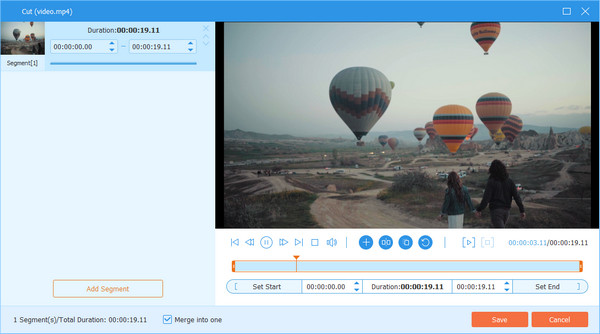
Сохранить нарезанное видео на компьютер
Когда вам нужно сохранить нарезанное видео в нужное место, просто щелкните значок «Папка» и выберите папку для сохранения выходного файла. Наконец, нажмите кнопку «Конвертировать все», чтобы сохранить нарезанное видео на компьютер.
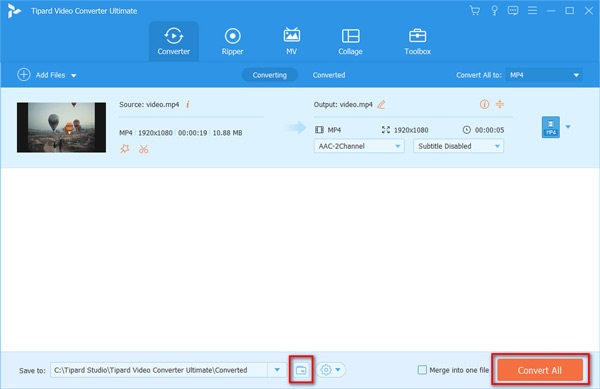
Часть 2. Лучшие онлайн-видео 4 для обрезки видео онлайн
Для выполнения простых задач вам не нужно загружать дополнительную программу для обрезки видео, онлайн-резак для видео является хорошим выбором. Но есть одно серьезное ограничение: трудно вырезать видео в большом размере. Просто найдите лучшие инструменты 4, чтобы вырезать части вашего видео онлайн.
Редактор видео YouTube
Если вам нужно загрузить видео на YouTube, вы можете просто использовать Редактор видео YouTube вырезать нужную часть видео. Это простой и бесплатный инструмент для быстрой обработки видео.
- 1. Вырезать и обрезать видеофайлы в форматах MP4, MOV и AVI.
- 2. Оптимизируйте видеоэффекты и переходы для видеофайлов.
- 3. Обрежьте видеоклипы, расположите их на временной шкале, вставьте основной переход и многое другое.
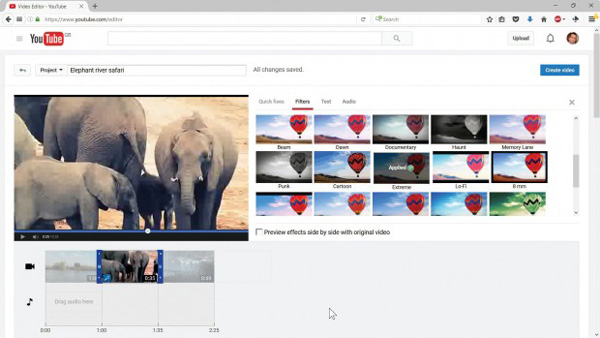
Онлайн видео резак
Онлайн видео резак это еще один онлайн-резак видео для вырезания, обрезки, поворота, редактирования и обрезки видео без сложных элементов управления Просто загрузите видео онлайн, чтобы работать с видео всего за один или два клика.
- 1. Вырежьте и обрежьте видеофайл в форматах AVI, DivX, MPEG, WMV и ASF.
- 2. Загружайте и обрабатывайте видеофайлы до 500 МБ в окне браузера.
- 3. Удалите видеофайлы с сервера автоматически с гарантией безопасности.
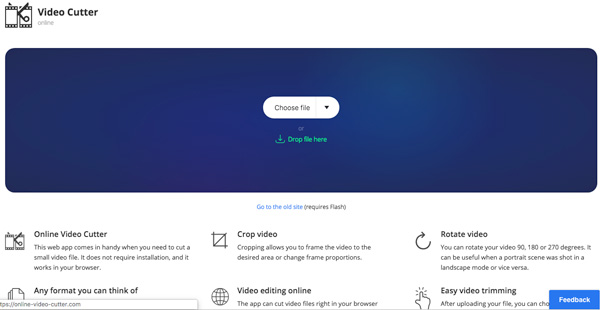
Cutvideo.online
Cutvideo.online является популярным онлайн-видео, чтобы вырезать нужные части вашего видео. Вы можете выбрать видео с компьютера, Dropbox, Google Drive, URL, Android или iOS устройств, чтобы получить нужные части.
- 1. Вырезать и обрезать видео с MP4, MOV, AVI, FLV и другими видео форматами.
- 2. Импортируйте видео из разных каналов, чтобы вырезать нужные видео части.
- 3. Помимо видеорезки, вы также можете настроить видео, вращать видео и многое другое.
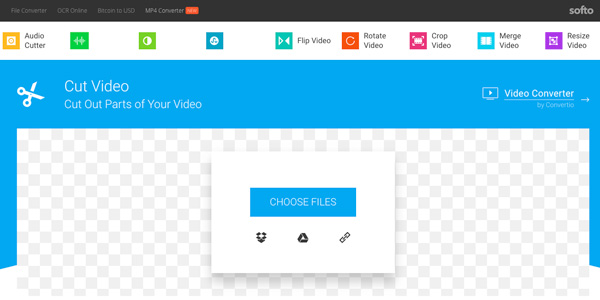
Видеоурок
Помимо вырезания и обрезки видеофайлов в начальной и конечной точках, которые вы определяете, вы также можете извлечь видео, аудио или текст из видео. Конечно, он может записывать видео с вашей веб-камеры или другого устройства кино.
- 1. Вырежьте видео с помощью 3GP, AMV, AVI, FLV, MKV, MOV, M4V, RM, VOB и WMV.
- 2. Анализируйте и отображайте видео с помощью кодека, скорости передачи данных, частоты кадров, разрешения и т. Д.
- 3. Возможность обработки видео до 1500MB в несколько кликов.
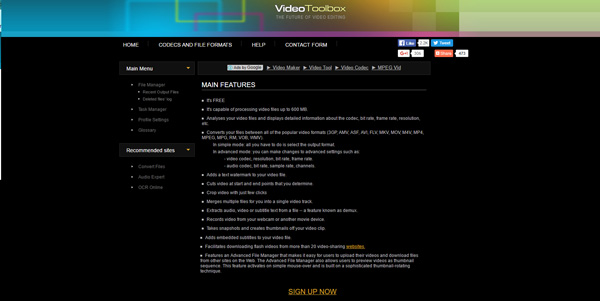
Часть 3. 5 лучшие видеорезчики для нарезки видео для iOS / Android
Что делать, если на устройствах iOS или Android есть несколько простых видеоклипов? Что касается случая, вам нужно всего лишь загрузить некоторые приложения для резки видео, чтобы обрезать видео.
Easy Video Cutter
Easy Video Cutter это простой в использовании видеорез для Android, который может обрезать часть видео или аудио потока без водяных знаков. При запуске программы вы можете получить нужные функции для редактирования или вырезания видеофайлов.
- 1. Обрежьте видео и аудио поток, объедините несколько видеоклипов и извлеките файлы MP3.
- 2. Управляйте скоростью видео с замедленным или ускоренным движением (2x / 4x / 6x / 8x / 10x).
- 3. Конвертируйте часть видео в файлы GIF и делитесь ими в социальных сетях.
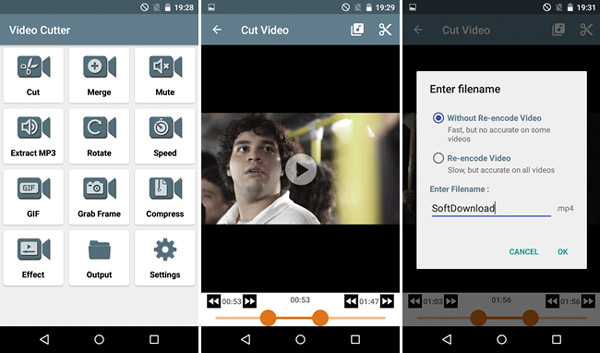
Androvid
Androvid это больше, чем видеорез для Android. Это удобно и универсально видеоредактор, Помимо основных функций редактирования видео, вы также можете конвертировать видео в различные форматы или даже сделать несколько слайд-шоу.
- 1. Обрежьте ненужные части из ваших видео с простым в использовании интерфейсом.
- 2. Управляйте видео с помощью основных функций редактирования, реверса, объединения, обрезки и многого другого.
- 3. Удалите ненужные части в середине вашего видео.
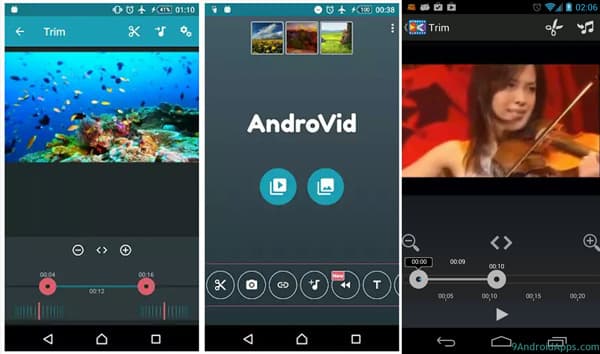
Видео Trim & Cut
Просто нужно обрезать или обрезать видео с начальной и конечной точки, как видео на компьютере, Видео Trim & Cut является подходящим приложением для видеомонтажа для устройств iOS. Умеет вырезать видеофайлы из фотографий iPhone напрямую.
- 1. Обрежьте ваши видео клипы с фотографиями точно с видеокадром.
- 2. Вырежьте ненужные части и кадры из вашего видео с начальной и конечной точкой.
- 3. Сохраните обрезанное видео в библиотеке или поделитесь им в социальных сетях.
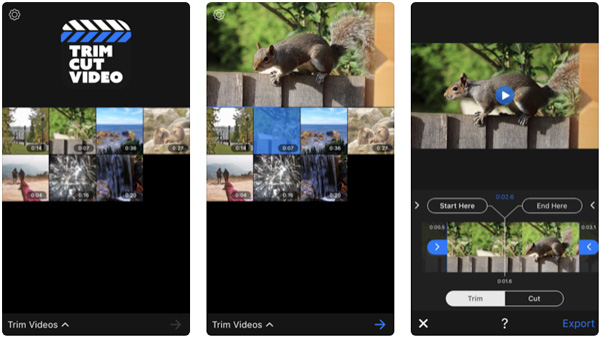
Видео Crop
Видео Crop Еще один простой видео-резак для iOS-устройства. Он может загружать файлы из фотографий, которые вы можете обрезать и изменить размер видео, прежде чем делиться им по почте или iCloud с простым в использовании интерфейсом.
- 1. Выберите другую частоту кадров или установите время для обрезки видео на iPhone.
- 2. Экспорт выходных видео в формате MPEG-4 или QuickTime.
- 3. С легкостью делитесь файлами с iCloud, электронной почтой и другими.
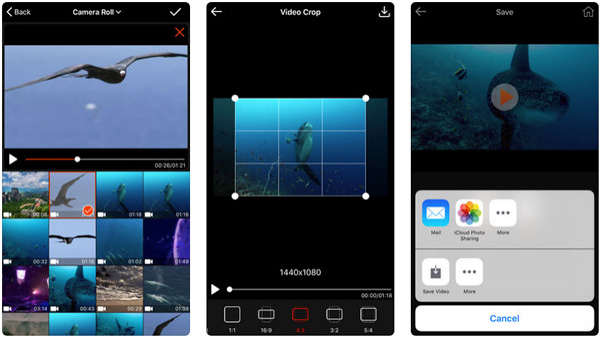
Редактор кадрирования видео
Редактор кадрирования видео является художественным видео-резак, чтобы получить лучшую позицию для видео. Это обеспечивает невероятно быстрый и простой способ зажимать, масштабировать, перетаскивать и обрезать видео файлы.
- 1. Поддержка SLO-MO видео, масштабирование для увеличения / уменьшения и многое другое.
- 2. Обрежьте и обрежьте видео в квадрат с выбранной позицией.
- 3. Добавьте бесплатную музыку, воображение с помощью размера кисти, цвета и непрозрачности.
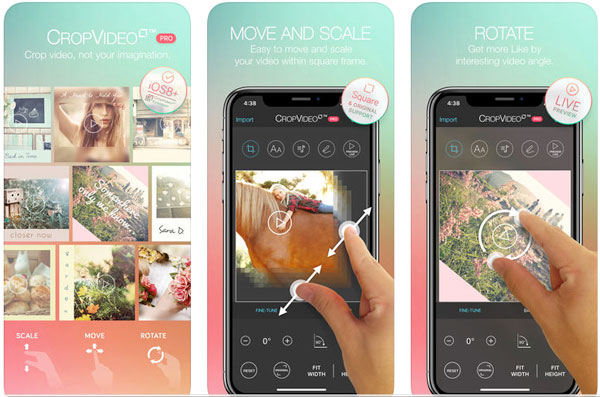
Часть 4. Часто задаваемые вопросы о видеорезке
1. Есть ли в Windows 10 редактирование видео?
Да, в Windows 10 есть инструмент для редактирования видео, который называется Видеоредактор. Он предоставляет пользователям полные возможности для создания видео с музыкой, текстом, движением и даже с 3D-эффектами.
2. Как удалить части видео на VLC?
Откройте «Просмотр» в строке меню, затем выберите «Расширенные элементы управления». Откройте видео, которое хотите вырезать. Поиграйте или прокрутите до начальной точки. Затем нажмите кнопку «Запись» над кнопкой «Воспроизведение / пауза». Воспроизведите видео и подождите, пока не дойдете до конечной точки, снова нажмите кнопку записи, чтобы остановить запись.
3. Какая программа может редактировать видео в формате MP4?
Tipard Video Converter Ultimate может помочь вам редактировать видео в любых форматах, таких как MP4, MOV, MKV, AVI, FLV и другие. Вы можете без проблем добавлять водяной знак / фильтр, а также обрезать / объединять / обрезать / вращать видео.
Заключение
Если есть несколько простых и небольших видеоклипов, вам нужно только найти некоторые онлайн-приложения для резки видео или видео-резки только на устройствах Android / iOS. В статье рассматриваются поддерживаемые форматы видео, а также основные функции программы. Но когда вам нужно вырезать нужную часть из большого видео или использовать некоторые дополнительные функции профессионального видеорезки, Tipard Video Converter Ultimate будет правильным выбором. Если у вас есть какие-либо вопросы о лучших видеорезках, вы можете поделиться более подробной информацией в комментариях.







